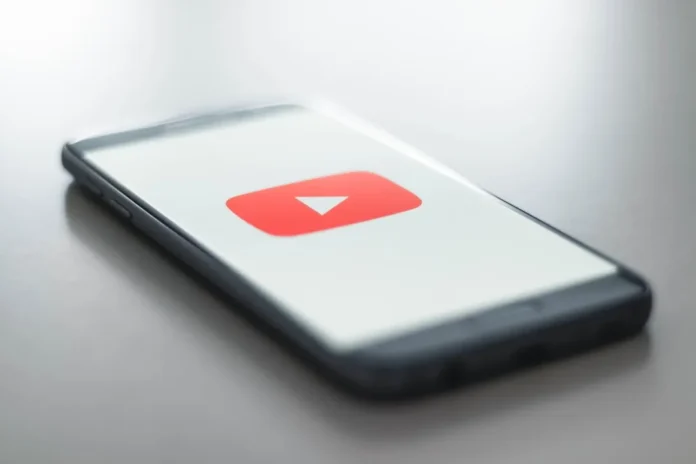Nada estraga mais a experiência do utilizador do que uma aplicação de streaming que está constantemente a atrasar-se ou a gaguejar. Se tem sentido que a aplicação do YouTube para Android ou iPhone tem estado invulgarmente lenta ultimamente, não está sozinho. Por vezes, até o áudio pode parecer dessincronizado devido a esses atrasos. Nesta publicação, listamos algumas soluções eficazes que pode experimentar se a aplicação do YouTube também estiver constantemente com atrasos no seu telemóvel. Então, vamos dar uma olhadela.
Antes de começarmos
Primeiro, vamos tirar algumas das soluções básicas do caminho. Se a sua ligação à Internet for lenta ou instável, a aplicação do YouTube pode ter dificuldade em carregar conteúdo no seu telemóvel. Por isso, é importante que exclua quaisquer problemas de ligação à Internet antes de tentar qualquer outra coisa.
Para verificar a qualidade da sua ligação à Internet, faça um teste de velocidade rápido no seu telemóvel ou tente transmitir conteúdos noutra aplicação, como a Netflix. Se a sua ligação à Internet não for fiável, pode tentar reproduzir o vídeo com uma qualidade inferior.

Se a Internet parecer estar a funcionar corretamente, experimente reiniciar a aplicação do YouTube. Isto irá ajudar a eliminar quaisquer falhas temporárias que possam estar a causar o problema.
Se, mesmo assim, a aplicação do YouTube continuar a apresentar atrasos, experimente as seguintes sugestões de resolução de problemas.
1. desactive a função de poupança de dados do YouTube (Android)
A funcionalidade de poupança de dados do YouTube pode ajudar a reduzir a utilização de dados ao desativar determinadas funcionalidades da aplicação. Esta funcionalidade também pode ter um impacto negativo no desempenho da aplicação. Por isso, é melhor desactivá-la se a aplicação não estiver a funcionar corretamente.
1. abra a aplicação YouTube no seu telemóvel. Toque na sua imagem de perfil no canto superior direito e seleccione Definições.

2. toque em Poupança de dados e desactive o modo de poupança de dados no ecrã seguinte.

2. desactive o modo de poupança de bateria
A ativação do modo de poupança de bateria reduz temporariamente o desempenho do seu telemóvel. Para tal, restringe as actividades das aplicações e desactiva os efeitos visuais e as animações. Por isso, pode sentir que a aplicação do YouTube está a atrasar-se ou a gaguejar quando o modo de poupança de bateria está ativado.
Pode desativar o modo de poupança de bateria do seu telefone para ver se isso melhora a situação.
Android
1. abra a aplicação Definições e aceda a Bateria e cuidados com o dispositivo.

2. aceda a Bateria e desactive a opção Poupança de energia.

iPhone
1. abra a aplicação Definições no seu iPhone.
2. vá para Bateria e desactive o Modo de baixo consumo.

3. elimine todos os downloads da aplicação YouTube
Com uma subscrição premium, os utilizadores da aplicação do YouTube para Android e iOS podem descarregar vídeos para visualização offline. No entanto, descarregar um número excessivo de vídeos pode encher rapidamente o espaço de armazenamento do seu telemóvel e torná-lo mais lento.
Pode eliminar os vídeos descarregados do YouTube para libertar espaço de armazenamento no seu telemóvel.
1) Na aplicação YouTube, toque no ícone da imagem de perfil no canto superior direito e seleccione Definições.
2. toque em Transferências e seleccione Eliminar todas as transferências no ecrã seguinte.

3. seleccione Eliminar para confirmar.

Para além do acima referido, pode também remover aplicações não utilizadas e mover alguns dos seus ficheiros para a nuvem para libertar espaço de armazenamento rapidamente.
4. evite utilizar VPN
Está a utilizar um serviço VPN no seu telemóvel? Se sim, pode deparar-se com este tipo de problemas. Uma vez que a VPN encaminha os seus dados através de vários servidores, pode ter velocidades de Internet mais lentas, o que resulta em gaguejos ou atrasos ocasionais durante o streaming.
Pode desativar temporariamente a VPN no seu Android ou iPhone para ver se isso faz alguma diferença. Se isso resolver o seu problema, pode considerar mudar para um serviço VPN mais fiável.
5. limpe a cache da aplicação (Android)
À medida que continua a ver vídeos do YouTube e Shorts, a aplicação recolhe dados temporários no seu telefone para carregar o conteúdo mais rapidamente e melhorar o desempenho. Quando esses dados se tornam antigos, podem tornar a aplicação mais lenta e, por vezes, causar atrasos. Por isso, é importante limpar a cache da aplicação de vez em quando. Veja aqui como o fazer.
1. prima sem soltar o ícone da aplicação YouTube e toque no ícone de informações no menu resultante.

2. vá para Armazenamento e toque na opção Limpar cache no canto inferior direito.

6. atualizar a aplicação YouTube
O YouTube, como qualquer outro serviço, actualiza as suas aplicações para Android e iOS para resolver erros conhecidos e melhorar o desempenho geral da aplicação. É mais provável que sofra esses atrasos ou falhas abruptas se estiver a utilizar uma versão desactualizada da aplicação. Para evitar isto, deve manter a aplicação do YouTube actualizada.
7. utilize o YouTube no Chrome ou no Safari
Se está aqui, é seguro assumir que nenhuma das correcções acima funcionou para si. Nesse caso, pode tentar utilizar o YouTube no seu navegador Web. A versão móvel do site é muito parecida com a da aplicação e também oferece a maioria das funcionalidades da aplicação.

Perguntas frequentes
É seguro limpar a cache da aplicação do YouTube?
Sim, limpar a cache da aplicação do YouTube no Android apenas elimina dados temporários da aplicação. Por isso, é totalmente seguro fazê-lo.
Porque não consigo instalar o YouTube Go no meu telemóvel?
A Google decidiu terminar o suporte da aplicação YouTube Go. Por isso, tem de utilizar a aplicação principal do YouTube ou visitar o site do YouTube para ver conteúdos.
Acabaram-se os atrasos
Estes problemas com a aplicação do YouTube são bastante comuns. Pode até ter problemas semelhantes ao ver o YouTube no próprio browser da Google. Esperemos que as correcções acima o tenham ajudado a corrigir o atraso da aplicação do YouTube no seu Android ou iPhone e que as coisas tenham voltado ao normal.